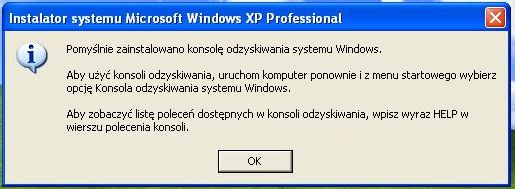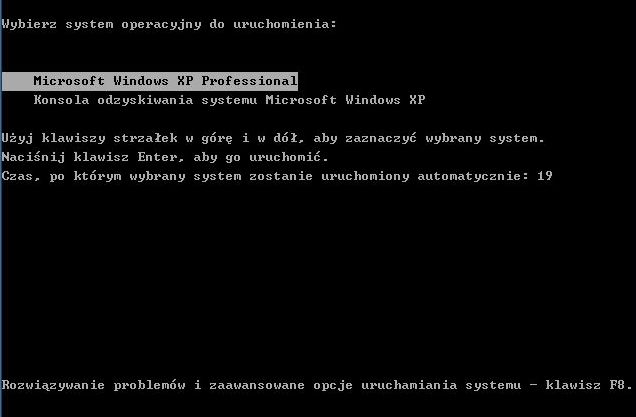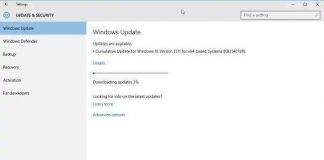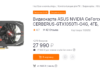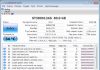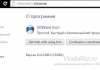Консоль восстановления Windows XP – это среда восстановления, которая позволяет восстанавливать систему, если возникают проблемы с правильным запуском Windows. Если Windows XP имеет проблемы с запуском, консоль позволяет исправить наиболее распространенные ошибки. Однако в наши дни это уже очень архаичный и ограниченный инструмент.
Недостаток консоли в том, что она не обнаруживает диски SATA – теоретически возможно в самом начале ее инициализации с помощью F6 указать драйверы INF с внешнего носителя или, наконец, есть метод из BIOS: при загрузке с консоли перенастроить режим работы контроллера диска на стандартный и после завершения Операции с консолью восстанавливают оригинал. Иногда он может не обнаружить USB-накопители.
Ограничения консоли по умолчанию и способы их обхода описаны в конце статьи.
Как запустить приставки?
-
- начать с установочного диска Windows: при запуске компьютера с диска программа установки загрузит необходимые файлы и появится выбор параметров установки. Для перехода на консоль нажмите клавишу R
- установка Консоли на диск как один из вариантов запуска
- начать с установочного диска Windows: при запуске компьютера с диска программа установки загрузит необходимые файлы и появится выбор параметров установки. Для перехода на консоль нажмите клавишу R
Вставляем установочный диск в привод CD. Затем выберите Пуск >>> Выполнить >>> X: i386 winnt32.exe / cmdcons (после X введите букву диска вместе с диском). Начнется установка, потребуется подключение к интернету.
Теперь при каждом запуске системы будет отображаться список параметров запуска:
Время отображения начального экрана настраивается в настройках панели управления >>> Система >>> Дополнительно >>> Запуск и восстановление >>>. Введите количество секунд, и снятие флажка полностью отключит экран выбора.
Чтобы удалить консоль, мы делаем следующее: перейдите на системный диск и удалите папку Cmdcons и файл Cmldr из основного каталога (элементы выберите Сервис >>> Параметры папки >>> Вид >>>, выберите параметр Показать скрытые файлы и папки и снимите флажок Скрыть защищенные файлы операционной системы). , Затем мы изменим файл C: boot.ini и удалим запись консоли:
[загрузчик]
Тайм-аут = 30
по умолчанию = несколько (0) диск (0) RDISK (0) раздел (1) WINDOWS
[операционные системы]
многодисковый (0) дисковый (0) rdisk (0) раздел (1) WINDOWS = “Microsoft Windows XP Professional” / fastdetect
C: CMDCONS BOOTSECT.DAT = “Консоль восстановления Microsoft Windows XP” / cmdcons
-
- загрузочный (6 дискет)
После вставки первой дискеты появится сообщение с просьбой вставить следующую. Очень архаично.
-
- загрузиться с загрузочного компакт-диска с консоли
Диск представляет собой конвертированный установщик дискет в виде загрузочного компакт-диска.
Создай CD сам
1. установщик загрузочного диска для пакета обновления 2 (также работает с XP SP3). Мы изменяем имя загруженного файла (WindowsXP-KB310994-SP2-Pro-BootDisk-PLK.exe для профессиональной версии) на BootDisk.exe.
2. Затем загрузите файл recovery_console_cd.zip
Распаковываем архив и вставляем ранее загруженный установочный файл загрузочного диска >>> BootDisk.exe в папку recovery_console_cd.
3. Запустите файл RecoveryCD.bat,
4. Укажите раздел, куда будут распакованы файлы >>> введите букву диска,
5. Мы принимаем лицензию >>> нажмите Enter,
6. На вопрос «Вы хотели бы записать компакт-диск с консолью восстановления сейчас?» мы вводим «у», что означает, что мы согласны записать образ на диск. Образ будет создан в папке «recovery_console_cd» с именем «XPRC.iso».
7. Нажмите любую клавишу, чтобы продолжить. Запустится приложение BurnCDCC, которое позволит нам сохранить образ на CD. Мы можем отказаться и использовать наше собственное приложение для записи дисков с указанием созданного файла образа ISO. - Готовая тарелка
Для удобства я также предоставляю ссылку для загрузки готового изображения, konsola.iso. Языковая версия: PL. CD является авторством Picasso с Загрузка с USB: мультизагрузочный загрузочный CD (приложение Xboot, после добавления образа, выберите «PE, MSDART, ERD (только для Windows XP)»
- загрузиться с загрузочного компакт-диска с консоли
Способ загрузки такой же, как и для полного установочного диска.
Проблема : Консоль не может запуститься из-за сообщения: пароль администратора неверен, хотя мы вводим его правильно или пароль отсутствует вообще.
Чтобы решить эту проблему, мы редактируем реестр в ключе HKEY_LOCAL_MACHINE SOFTWARE Microsoft Windows NT CurrentVersion Setup RecoveryConsole, в значение SecurityLevel введите число 1.
После выбора одного из методов мы запускаем Консоль. Далее выберите операционную систему, введя соответствующий номер, затем введите пароль для учетной записи «Администратор» – если она не установлена, нажмите Enter.
Консоль теперь готова к использованию. Интерфейс в текстовом режиме. Предпочтительно, Консоль состоит из ввода поддерживаемых команд, где у каждой есть своя задача. После ввода команды «help» отобразится список поддерживаемых команд. Подробное описание каждой команды можно получить, введя «команда /?»
Команда: “attrib”
редактирование атрибутов файлов и папок. Более широкое описание: ссылка
Команда: партия
запускает команды из исполняемого файла bat
например, пакетный файл .bat
Команда: bootcfg
редактирование файла boot.ini, отвечающего за запуск системы
bootcfg / add: добавляет установку Windows в список загрузки.
bootcfg / rebuild: поиск всех установок Windows, которые вы можете выбрать, из которых вы хотите добавить.
bootcfg / scan: сканирует все диски для установки Windows и отображает результаты, из которых вы можете выбрать, какую установку вы хотите добавить.
bootcfg / default: устанавливает стандартное начало этой установки Windows.
bootcfg / list: показывает входы, которые в данный момент находятся в меню загрузки.
bootcfg / disableredirect: отключает перенаправление в загрузчике.
bootcfg / redirect: отключает перенаправление в загрузчике с указанной конфигурацией.
Команда: CD “путь”
мы идем в указанное место, например, cd c: windows
Команда: chkdsk LiteraDysku / п / у
без параметров – только проверка, без ремонта
/ p: проверить диск на наличие ошибок и исправлений.
/ r: находит плохие сектора (автоматически устанавливает и параметр p)
проверка указанного диска на наличие ошибок и исправление их при необходимости
Команда: cls
очищает экран.
Команда: копия
копирование файлов; используется для замены поврежденных / удаленных системных файлов.
Синтаксис: скопировать source_location destination_location
Если место назначения не указано, текущая папка будет использоваться по умолчанию, например,
копия x: i386 ntdlr
копия x: i386 ntdetect.com
Мы можем копировать файлы с системного диска или с дополнительного носителя (например, второго CD-привода, USB-накопителя) на наш жесткий диск
например, скопировать c: windows system32 config system c: windows tmp system.bak
например, скопировать x: iastor.sys c: windows system32 drivers
Команда: del (удалить)
мы удаляем файл, например, del c: windows virus.exe
Команда: dir “путь”
отображает содержимое данной папки в виде списка файлов и подпапок
Команда: отключить имя_службы
отключить сервис / драйвер
Команда: diskpart
команда используется для управления разделами; Использование без каких-либо параметров отображает псевдографический интерфейс.
Команда: включить ServiceName
включение службы / драйвера
Команда: выход
закрывает консоль восстановления и перезагружает компьютер.
Команда: развернуть
извлекает файлы, хранящиеся на установочном компакт-диске, в сжатом виде (файлы имеют то же имя, за исключением расширения >>> горизонтальная черта ‘_’ в конце). Эта команда очень полезна для замены поврежденных системных файлов.
Синтаксис: раскрыть
/ y – пропустить приглашение перед заменой существующего файла
Если место назначения не указано, текущая папка будет использоваться по умолчанию
например: разверните X: i386 explorer.ex_
например, разверните X: i386 atapi.sy_ C: windows system32 drivers
например, разверните X: i386 userinit.ex_ C: Windows sytem32 userinit.exe
Команда: fixboot
напишите новый загрузочный код раздела Boot Sector
Команда: fixmbr
Команда восстановления кода восстановления диска MBR (Master Boot Record)
Подробнее в записи Ремонт и настройка загрузки Windows
Команда: формат
команда форматирует указанный раздел, используя выбранную файловую систему.
Синтаксис: формат диска: / Q / FS: файловая система
/ Q – форматировать в быстром режиме
// FS: файловая система – файловая система
например, C: / FS: формат NTFS
Команда: listsvc
отображение всех служб и драйверов вместе с их типом запуска
Команда: «карта»
команда сопоставления дисков, отображает диски с назначенной им буквой
Команда: md (mkdir)
создание папки, например, md temp
Команда: rd (rmdir)
удалить папку
Команда: ren (переименовать)
изменение имени файла
Синтаксис: REN [диск:] [путь] имя файла имя_файла
Обратите внимание, что вы не можете указать новый диск или путь для целевого файла.
Стандартные ограничения консоли и обходные пути:
- AllowAllPaths rule = FALSE
Доступ только к некоторым папкам: основной каталог системного раздела, каталог Windows с подпапками, папка Cmdcons и съемные диски. Доступ в другие места приведет к отказу в доступе - 2. AllowRemovableMedia = FALSE
Активно только одностороннее копирование файлов с дискеты / CD на жесткий диск. Ты не можешь пойти другим путем. - 3. AllowWildCards = FALSE
отключена поддержка подстановочных знаков (например, *) для таких команд, как copy и del - 4. NoCopyPrompt = FALSE
каждый раз, когда вы заменяете файлы, вам будет предложено подтвердить операцию
Все правила будут отображаться после ввода команды «set». Чтобы снять эти ограничения, вы должны преобразовать ЛОЖЬ в ИСТИНА. Но прежде чем вам нужно будет отредактировать раздел реестра HKEY_LOCAL_MACHINE SOFTWARE Microsoft Windows NT CurrentVersion Setup RecoveryConsole, щелкните значение SetCommand и введите 1.
Теперь введите команду Reset в консоль, например, установите AllowAllPaths = TRUE, и у нас будет доступ ко всем папкам на диске.
источники:
и веб-сайты Microsoft: и .
Кроме того, ссылка о том, как восстановить реестр: